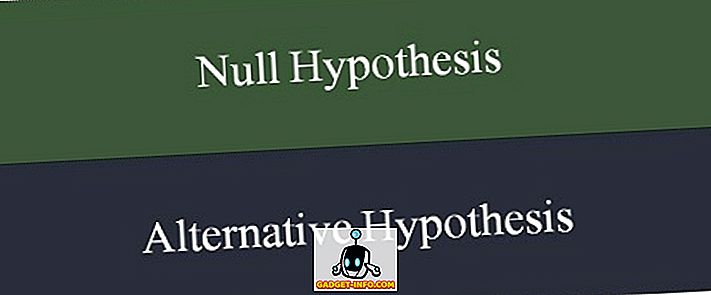Živé fotografie je funkcia, ktorú spoločnosť Apple predstavila spolu s iPhone 6S. V prvom rade to bolo skôr ako trik ako užitočný prvok. Tieto fotografie sú skôr ako maličké 3-sekundové GIF, ktoré je zaznamenané vašou kamerou iPhone, ktorú ste si mohli prezrieť pomocou technológie 3D Touching na fotografii Live Photo. Samozrejme, pridáva život k aktuálnej fotografii, ako tvrdí spoločnosť, ale doteraz si ju môžete vychutnať len na svojom iPhone. Správne, akonáhle prenesiete tieto živé fotografie do počítača alebo sa pokúsite zdieľať s priateľmi online, stáva sa normálnou fotografiou. Máme na to riešenie. Napriek tomu, že ešte nemôžete zdieľať svoj Live Photo s plným potenciálom, môžete ho zdieľať ako GIF a získať takmer podobný zážitok. Takže ak máte záujem, poďme sa pozrieť, ako posielať Live Photos ako GIF v systéme iOS 11:
Odosielanie živých fotiek vo formáte GIF
Poznámka: Snažil som sa to na iPhone 7 Plus a iPhone 6s s najnovšími vývojármi pre iOS 11 beta, takže to by malo fungovať aj pre vás. Práve teraz zdieľanie súborov Live Photos ako GIF funguje iba pre aplikáciu Mail.
Aplikácia iOS 11 vám umožňuje upravovať svoje Live Photos tým, že vám poskytne množstvo nástrojov na orezávanie, zmenu miniatúr a dokonca aj efekt Live Photo, aby ste mohli z vášho zariadenia získať čo najlepšiu Live Photo. Použijeme jeden z týchto nástrojov, aby sme ich mohli zdieľať ako GIF. Takže jednoducho postupujte podľa nižšie uvedených krokov, aby ste to urobili bez väčších problémov:
- Otvorte Live Photo, ktorú chcete zdieľať, a potiahnite prstom smerom nahor na obrazovke. Teraz vás prevedie na úplne nové menu, ktoré vám umožní zmeniť efekt tohto živého videa. V predvolenom nastavení je nastavené na hodnotu Živé. Zvoľte buď "Loop" alebo "Bounce" ako efekt pre vaše živé video. Po dokončení klepnite na ikonu zdieľania v ľavom dolnom rohu obrazovky a vyberte zdieľanú aplikáciu "Pošta" na zdieľanie tejto upravenej služby Live Photo.

- Akonáhle ste v aplikácii Mail, stačí vyplniť všetky podrobnosti a jednoducho klepnúť na tlačidlo Odoslať . Teraz budete vyzvaní, aby ste si vybrali malú veľkosť súboru alebo skutočnú veľkosť GIF. Klepnite na ľubovoľnú možnosť, ktorú chcete, aby ste odoslali GIF.

- Teraz bude prijímač prijímať službu Live Photo, ktorú ste odoslali ako GIF. Je to preto, že aplikácia Pošta automaticky pred konverziou prevádza na GIF .

BONUS: Zdieľanie živých fotografií ako GIF cez WhatsApp
Nemusíte mať vo svojom zariadení nainštalovaný systém iOS 11, aby ste mohli zdieľať živé fotografie vo formáte GIF cez WhatsApp. Len sa uistite, že ste aktualizovaní na najnovšiu verziu WhatsApp a jednoducho postupujte podľa nižšie uvedených krokov, aby ste sa vyhli nejasnostiam:
- Keď sa nachádzate v sekcii rozhovoru konkrétneho kontaktu, s ktorým chcete zdieľať fotografiu živého, klepnite na ikonu zdieľania v ľavom dolnom rohu obrazovky a vyberte "Knižnica fotografií a videa" a nahrajte obrázok. Akonáhle ste boli odvezený do knižnice fotografií, dotknite sa 3D na fotografii, ktorú chcete zdieľať, a potiahnite prstom nahor .

Ak chcete previesť Live Photos na súbory GIF, existuje veľa aplikácií, ktoré to robia. Páči sa mi aplikácia Google Motion Stills.
Zdieľať živé fotky ako GIF iOS 11
No, to nebolo tak ťažké, že? Hoci ešte stále čakáme na to, aby spoločnosť Apple ponúkla kompletnú podporu pre živé fotky v celej rade aplikácií na zdieľanie týchto krásnych chvíľ s našimi priateľmi a rodinou, je to určite dobrý štart. No, ste radi, že môžete zdieľať Live Photos ako GIF s iOS 11 a WhatsApp, alebo stále čakáte na plnohodnotný systém zdieľania? Čo si myslíte, že by Apple mal robiť s funkciou Live Photos? Dajte nám vedieť tým, že strieľate svoje cenné názory v sekcii komentárov nižšie.
![Interaktívna online krížovka na tech-Biz Trivia [2]](https://gadget-info.com/img/best-gallery/586/interactive-online-crossword-tech-biz-trivia.jpg)